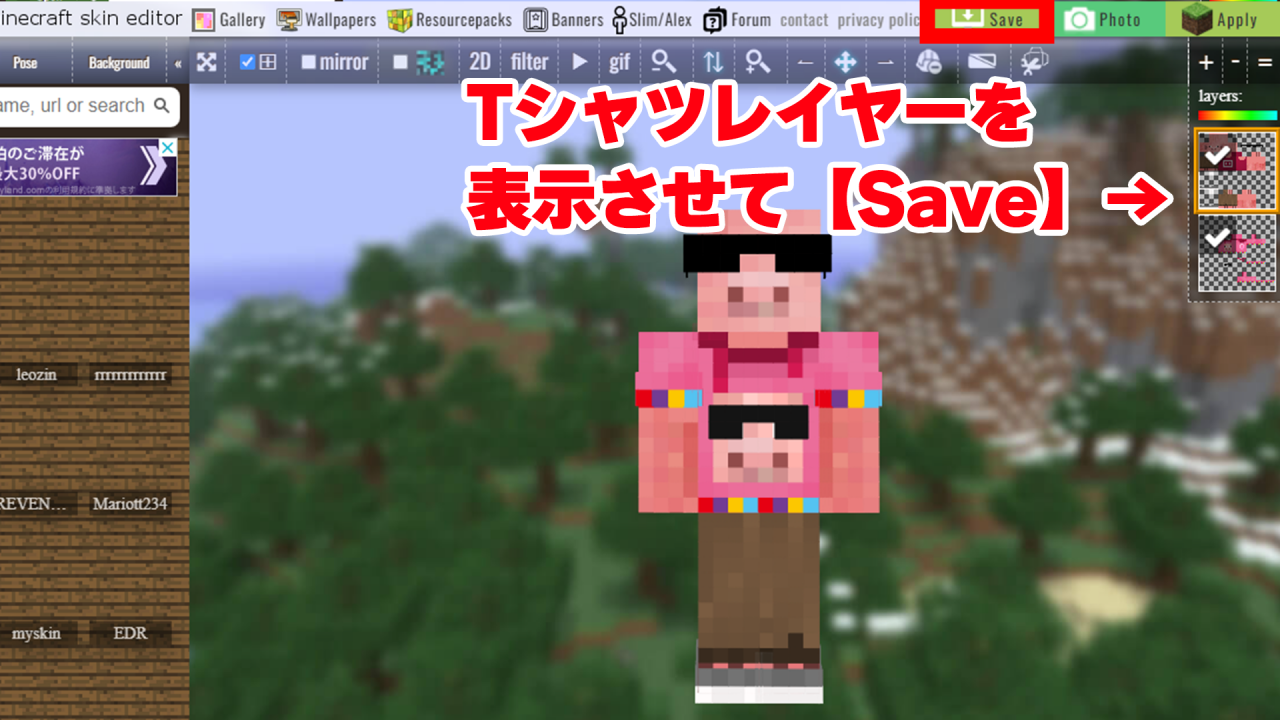SKINオリジナルスキンの配布について
視聴者さんからのアイデア募集にてご案内させていただいた通り、ドズル社メンバーの顔がデザインされたTシャツを配布します。


■ ダウンロード
こちらのスキンはTシャツのみの配布となります。
顔や体はありませんので、ご自身のスキンに着せて使ってください。
【スキンの使用方法について】
①上記の『ダウンロードはこちら』ボタンからファイルをダウンロードする。
②ファイルを右クリックし「すべて展開」などからZIPファイルを解凍する。
③ワイドorスリムの自分のスキンにあったファイルを確認する。
④ペイントアプリやスキンサイトなどで、自身のスキンに当てはめて使用する。
①上記の『ダウンロードはこちら』ボタンからファイルをダウンロードする。
②ファイルを右クリックし「すべて展開」などからZIPファイルを解凍する。
③ワイドorスリムの自分のスキンにあったファイルを確認する。
④ペイントアプリやスキンサイトなどで、自身のスキンに当てはめて使用する。
■ Nova Skinを使用した設定
例として、Nova Skinを使用したスキンの変更方法をご案内します。
※Nova Skinではスリムスキンの作成ができません。
こちらのご案内について、個別のお問い合わせには対応しておりません。予めご了承ください。
①左上の【Open】より、既存の自身のスキンを選択する。
②左上の【Open】より、今回配布したTシャツスキンを選択する。
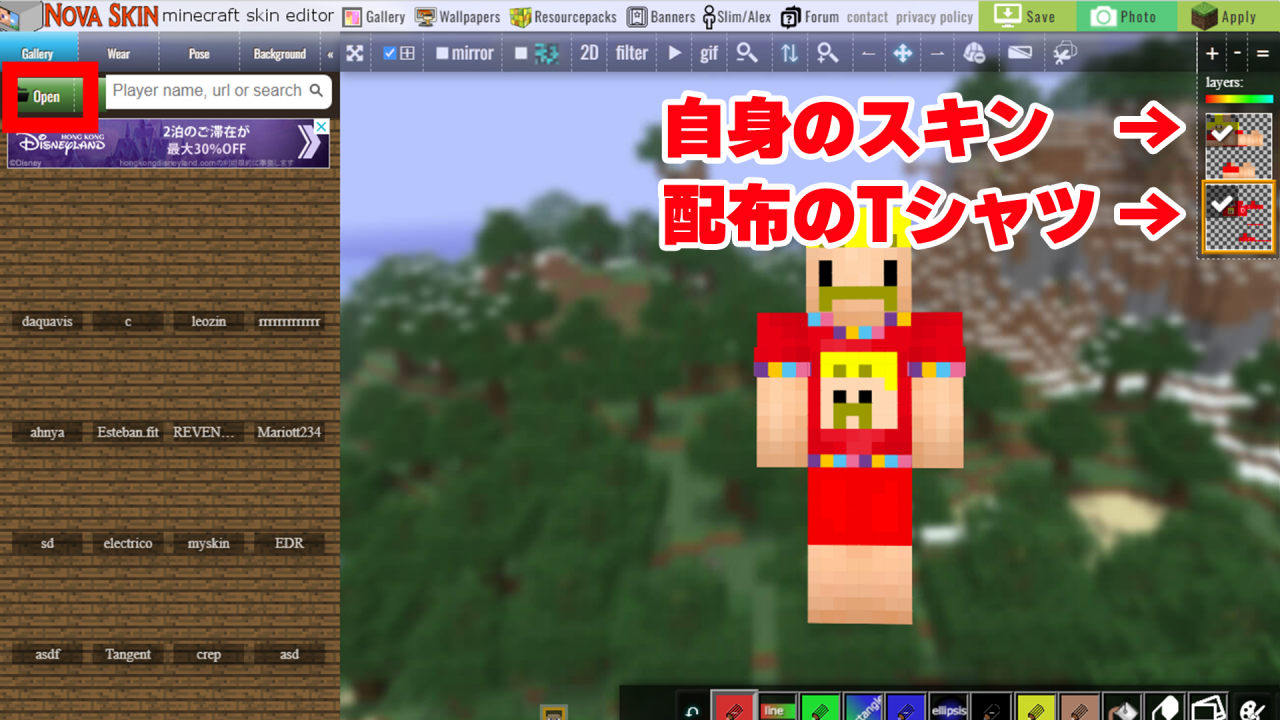
③問題ない方は、このまま【Save】ボタンより保存する。スキンが干渉してしまう方は④へ。
④スキンが干渉してしまう方は、ご自身のスキンのTシャツと干渉する部分のレイヤーを削除いただく必要があります。
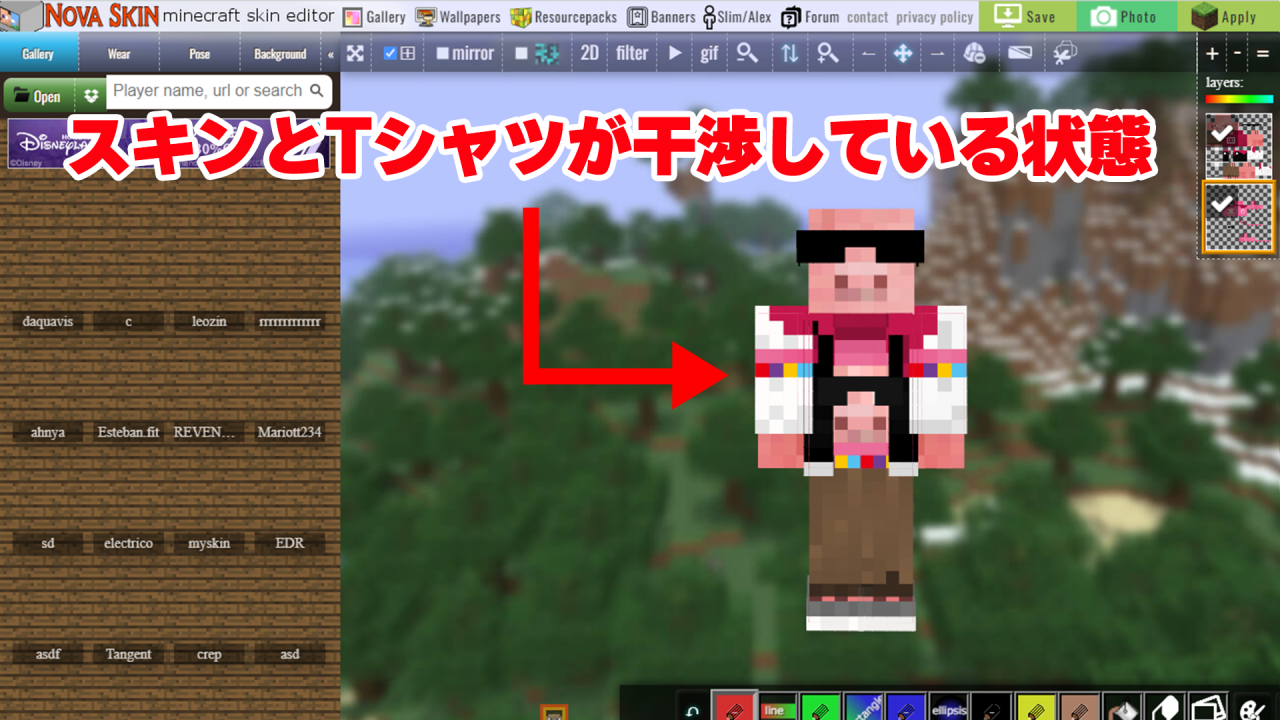
⑤右上のスキン選択でTシャツスキンは非表示にし、自身のスキンを選択する。左下のスキン表示で消したい手や体部分のみ表示させる。
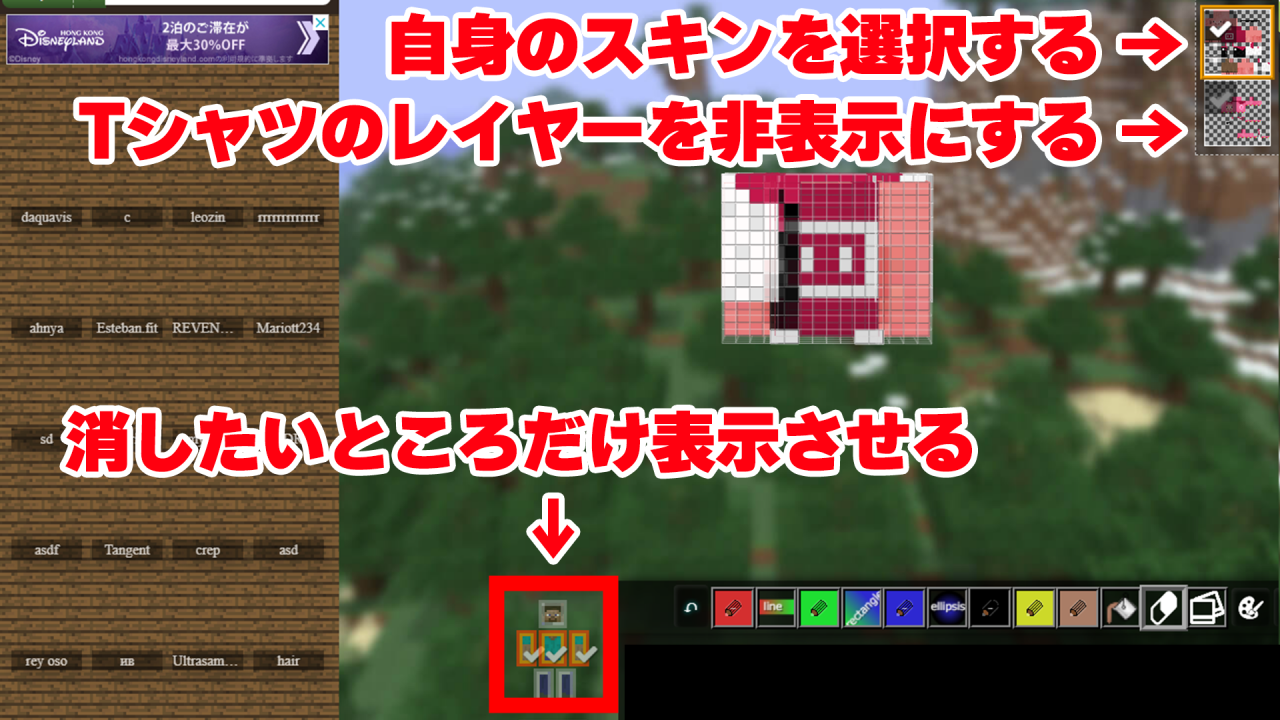
⑥表示や非表示を切り替えながら、Tシャツに干渉する部分を消しゴムで削除する。
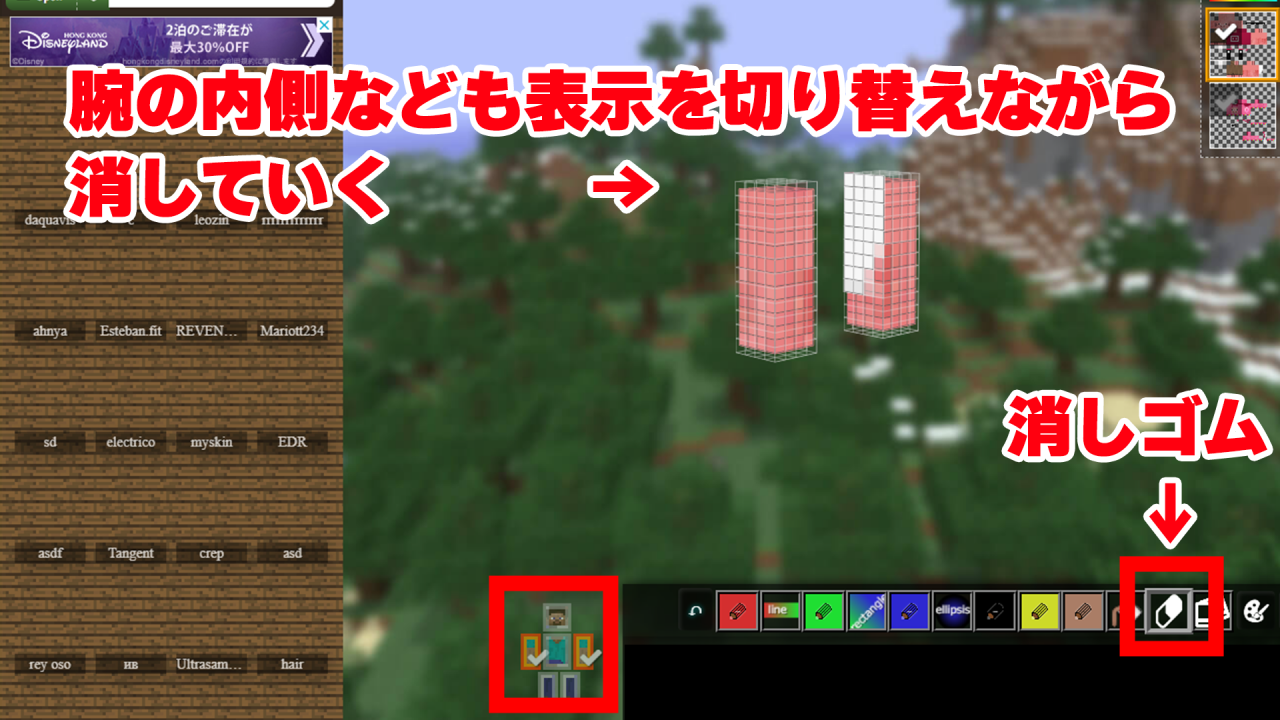
⑦すべて削除できたら、Tシャツレイヤーを再表示し、上にあるSaveボタンからスキンを保存する。
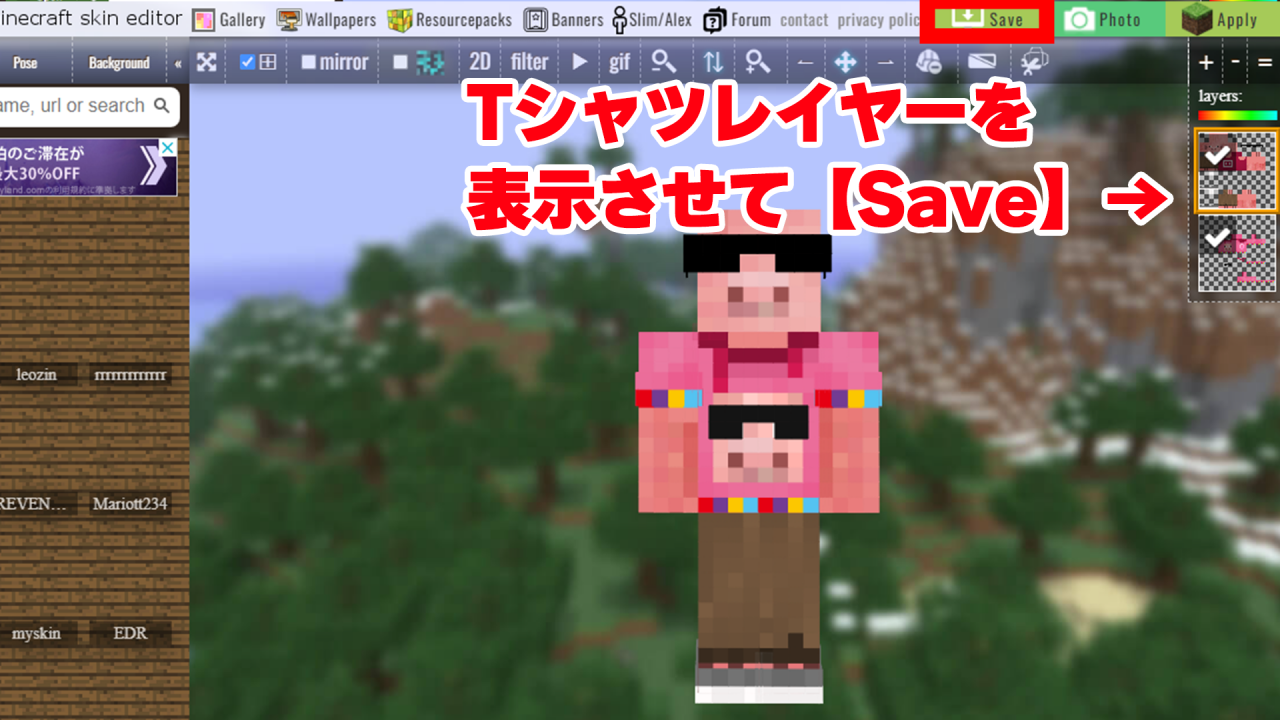
※Nova Skinではスリムスキンの作成ができません。
こちらのご案内について、個別のお問い合わせには対応しておりません。予めご了承ください。
①左上の【Open】より、既存の自身のスキンを選択する。
②左上の【Open】より、今回配布したTシャツスキンを選択する。
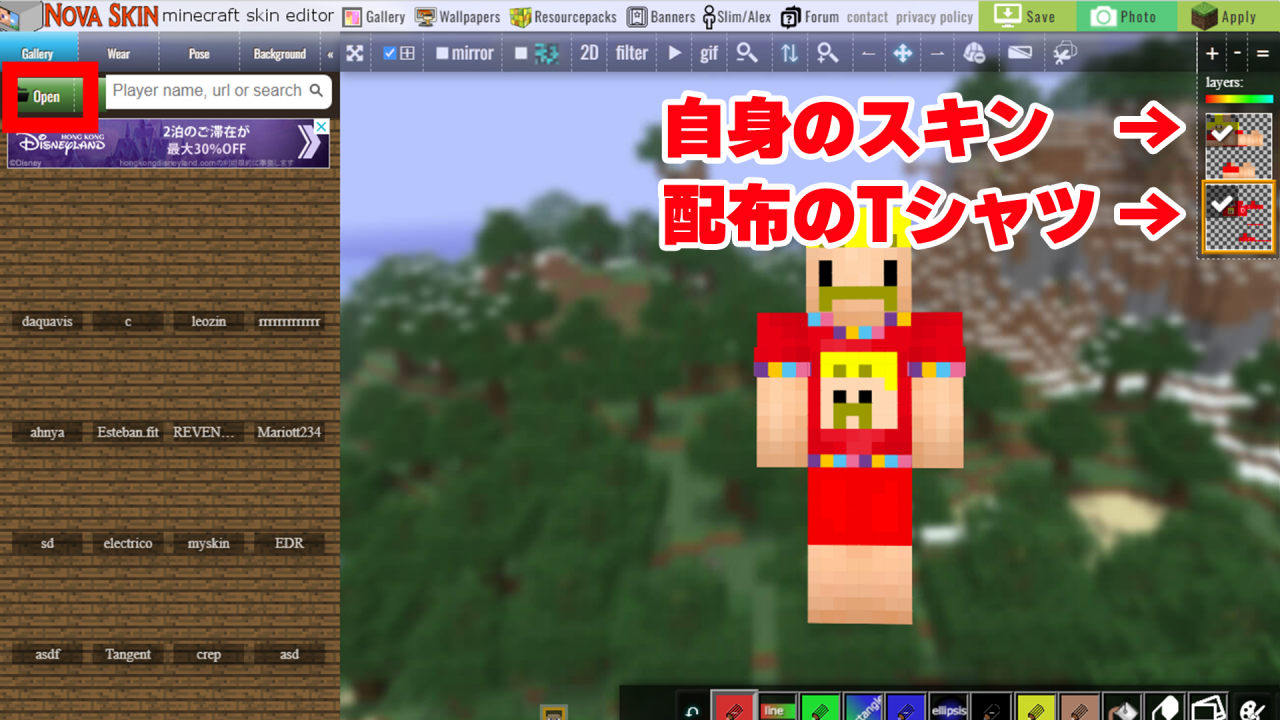
③問題ない方は、このまま【Save】ボタンより保存する。スキンが干渉してしまう方は④へ。
④スキンが干渉してしまう方は、ご自身のスキンのTシャツと干渉する部分のレイヤーを削除いただく必要があります。
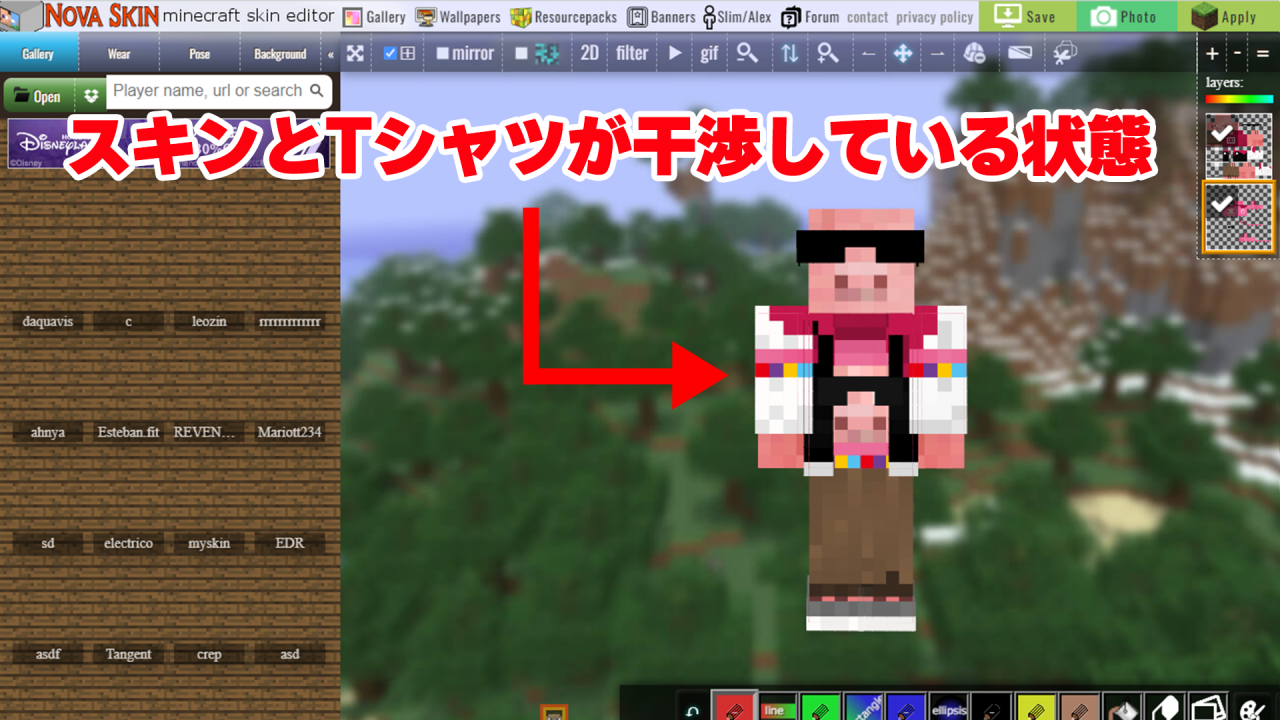
⑤右上のスキン選択でTシャツスキンは非表示にし、自身のスキンを選択する。左下のスキン表示で消したい手や体部分のみ表示させる。
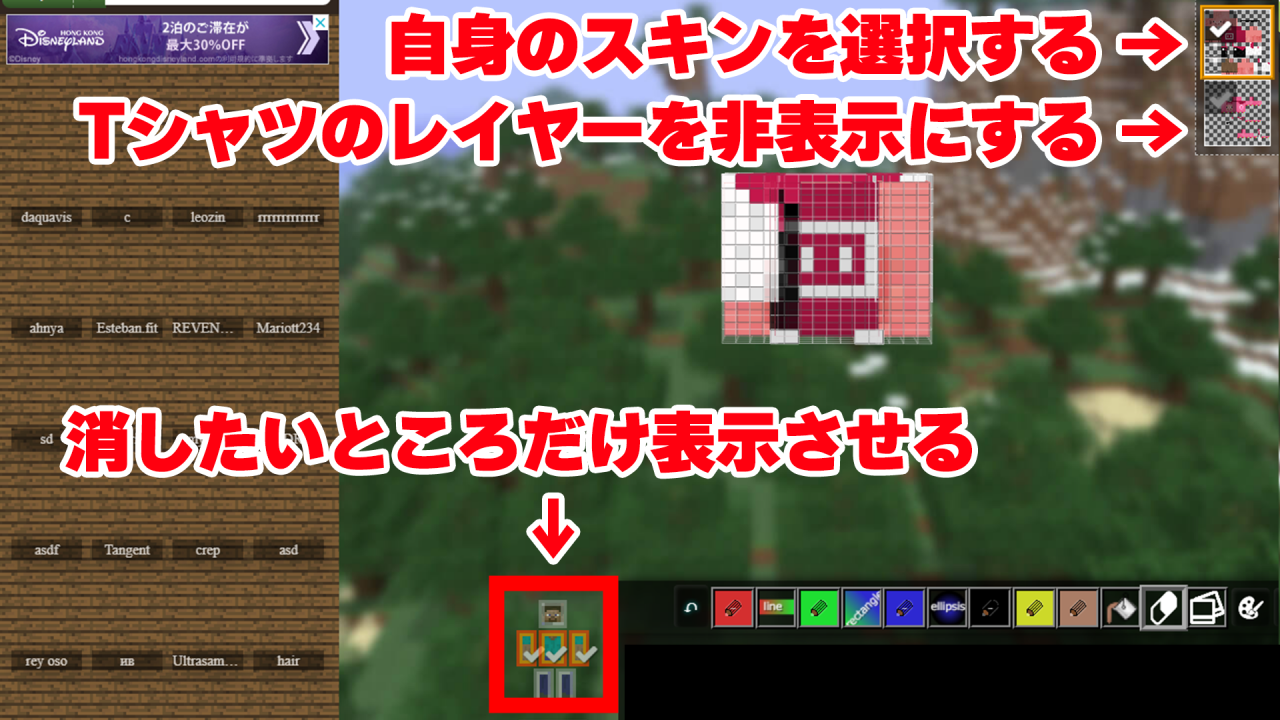
⑥表示や非表示を切り替えながら、Tシャツに干渉する部分を消しゴムで削除する。
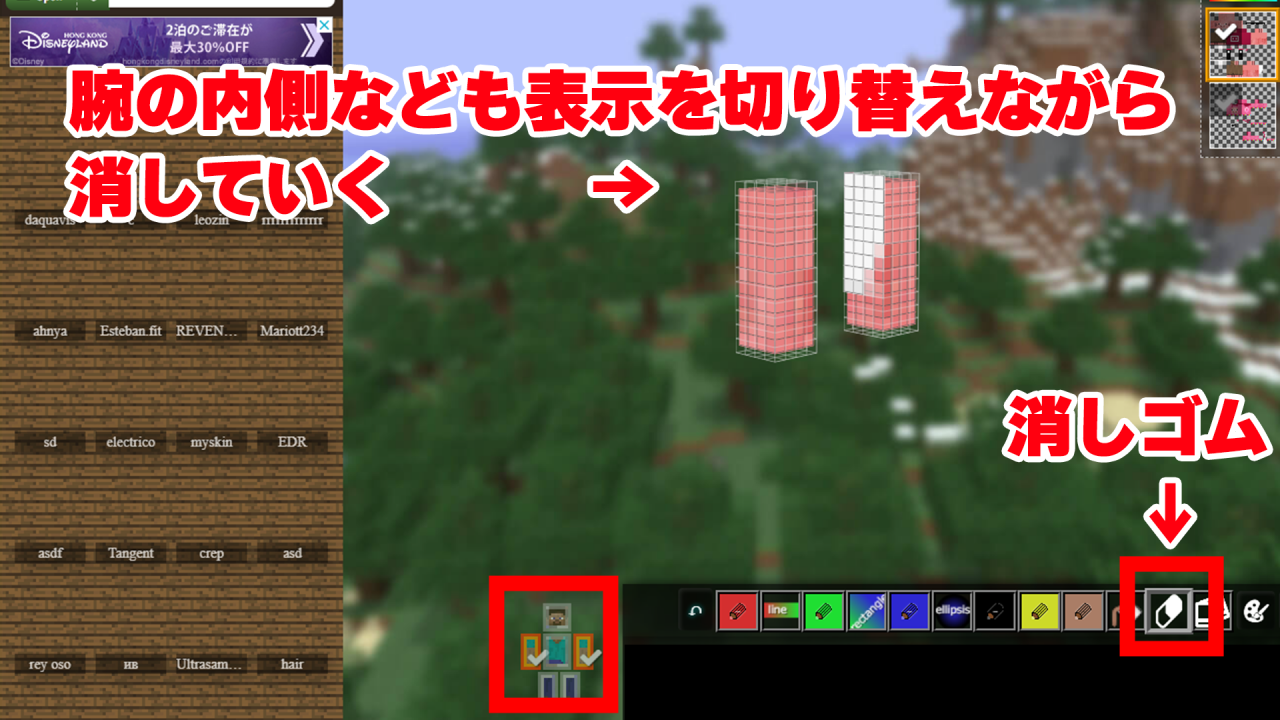
⑦すべて削除できたら、Tシャツレイヤーを再表示し、上にあるSaveボタンからスキンを保存する。